In questo tutorial ti mostrerò come lavorare con Custom Scripts in Google Sheets. Imparerai come utilizzare lo Script Editor per programmare le tue funzioni personalizzate e creare script semplici per rendere più produttivi i tuoi fogli Google. Iniziamo subito esplorando le basi dei Custom Scripts.
Cose importanti da sapere
- I Custom Scripts ti permettono di creare le tue funzioni e automazioni personalizzate in Google Sheets.
- Puoi utilizzare lo Script Editor per implementare gli script basati su JavaScript direttamente in Google Sheets.
- La prima funzione che crei potrebbe essere semplicemente una produzione basica come "Ciao mondo".
Guida passo passo
Prima di iniziare a scrivere Custom Scripts, assicurati di essere a tuo agio con le basi di Google Sheets e dello Script Editor.
Per prima cosa apriamo Google Sheets e andiamo alla scheda Strumenti. Qui troverai l'opzione Macro, dove avrai già scoperto molte possibilità per registrare e modificare le macro. Tuttavia, poiché vogliamo approfondire specificamente i Custom Scripts, faremo clic sullo Script Editor.
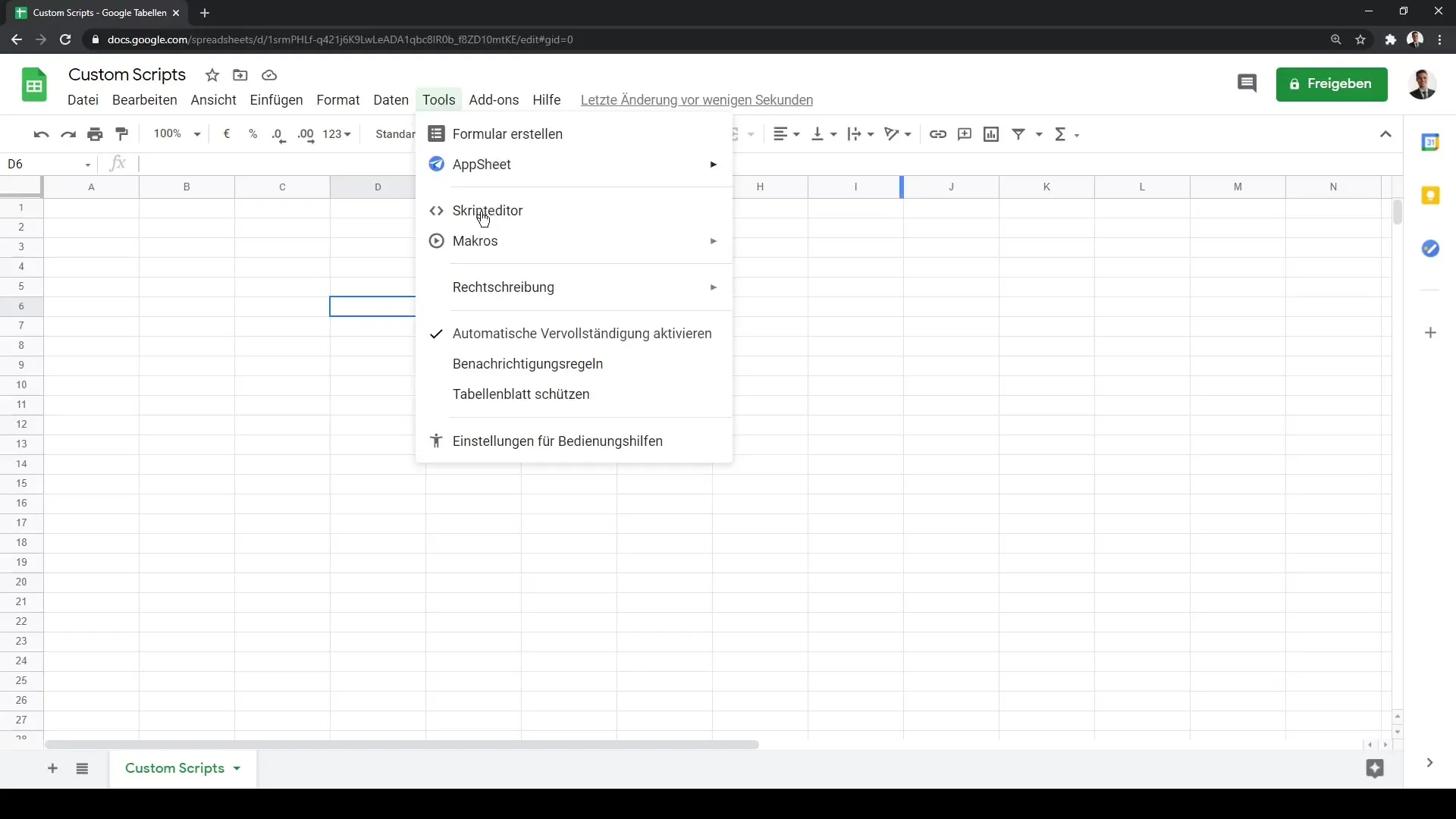
Lo Script Editor si aprirà in una nuova finestra e ti mostrerà l'ambiente in cui puoi iniziare il tuo progetto personalizzato. Questo strumento è chiamato Apps Script ed è alla base della nostra programmazione in Google Sheets. Qui avrai la possibilità di programmare le tue funzioni personalizzate in JavaScript.
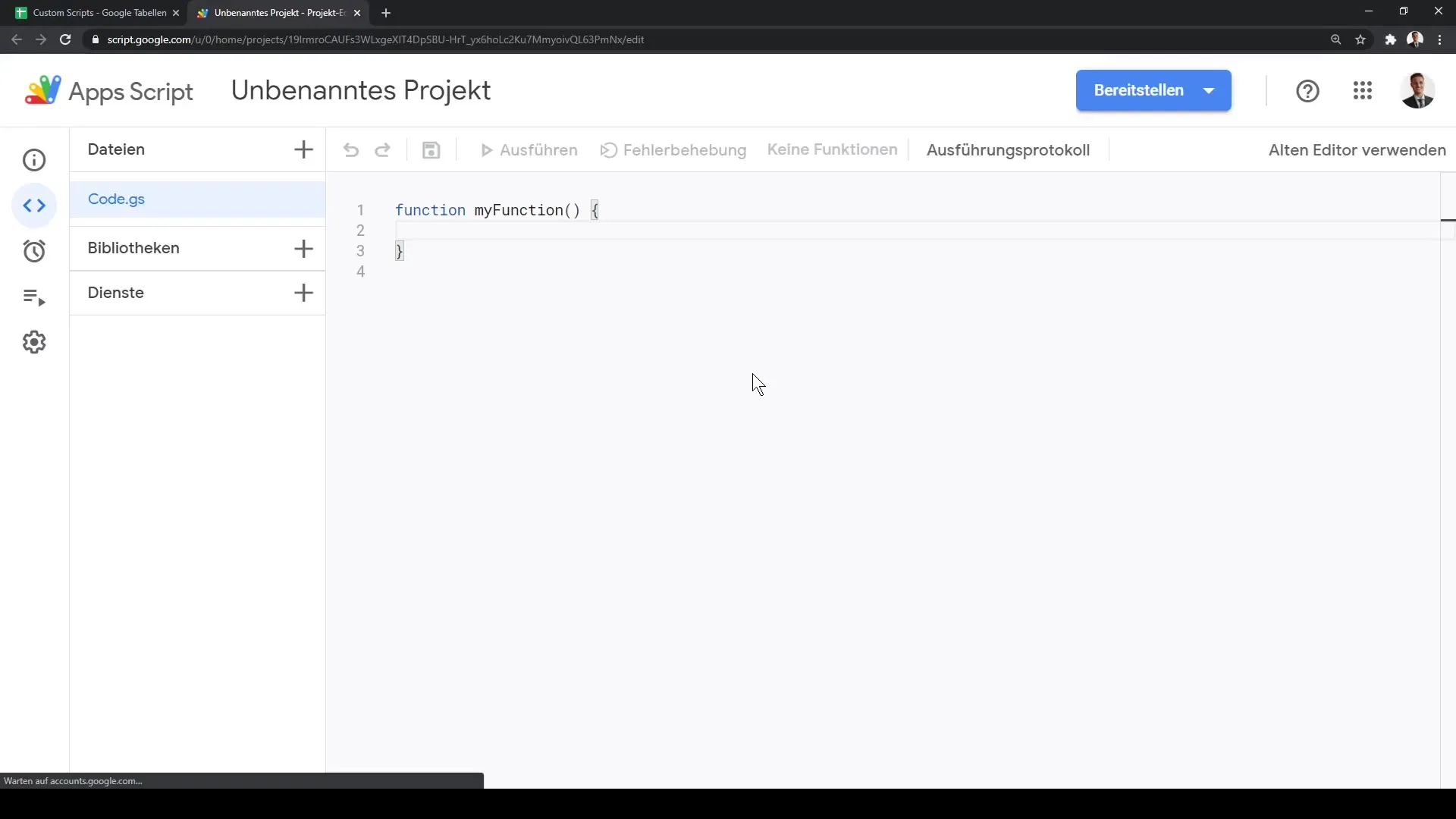
Voglio sottolineare che non è necessario essere esperti di programmazione per lavorare con Custom Scripts. Richiede un certo grado di comprensione, ma inizieremo dalle basi. Ora diamo un'occhiata al nostro ambiente di modifica, dove possiamo scrivere uno nuovo script.
Ora creiamo una funzione semplice. Definiremo una nuova funzione e la chiameremo "Ciao". Si tratta di una funzione di base che useremo in seguito per visualizzare "Ciao mondo". Per definire la nostra funzione, useremo la parola chiave function, seguita dal nome della funzione e quindi apriremo le parentesi graffe.
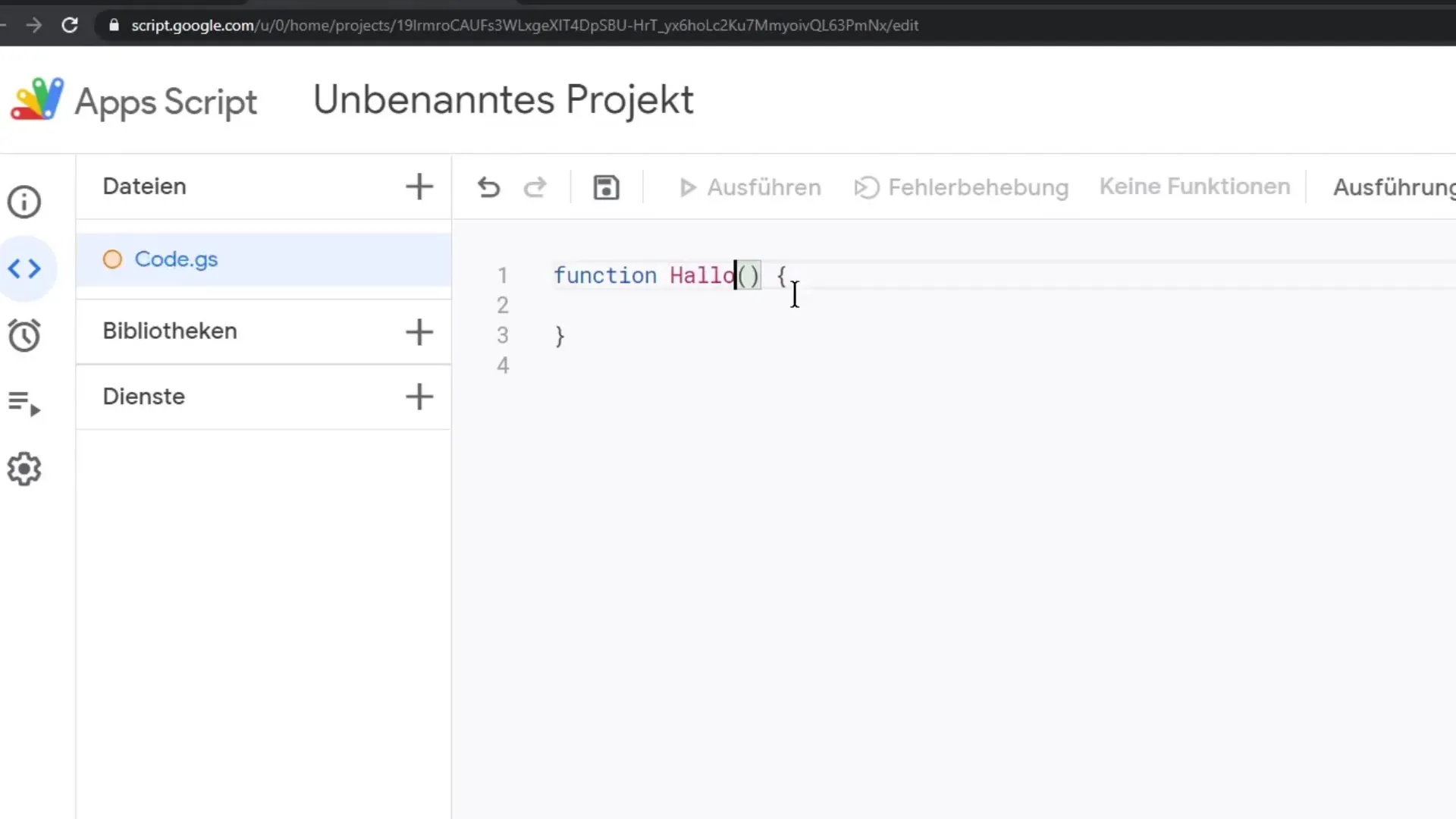
All'interno di queste parentesi possiamo scrivere il contenuto principale della nostra funzione. Utilizzeremo il metodo Browser.msg per visualizzare una semplice MessageBox. In questo caso, vogliamo visualizzare "Ciao mondo". Assicurati che il testo sia racchiuso tra virgolette e che la fine della riga sia contrassegnata da un punto e virgola.
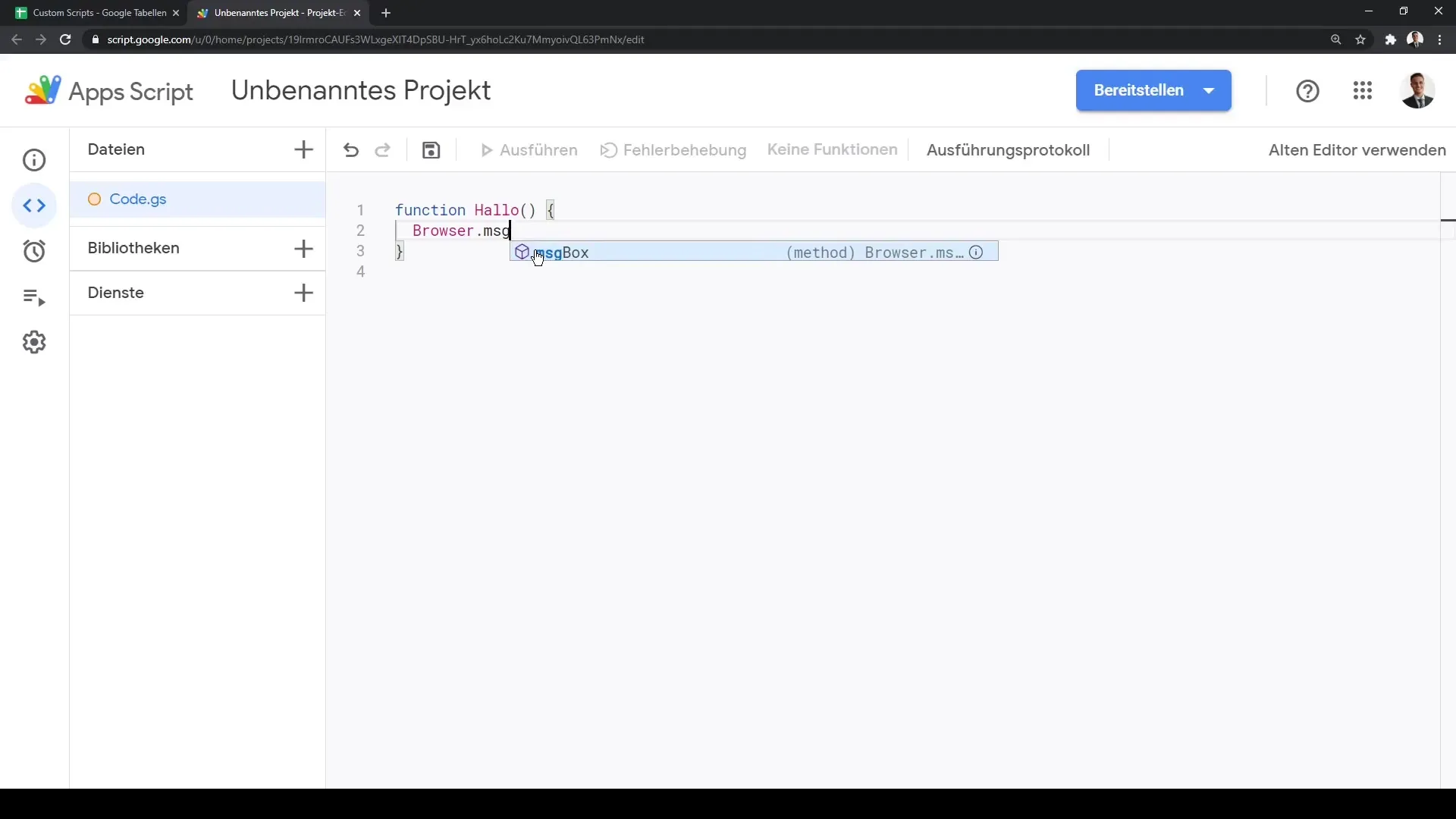
Dopo aver scritto lo script, fai clic su Salva. Per eseguire lo script, fai clic sull'opzione Esegui. Nell'elenco delle esecuzioni dovresti ora vedere l'output della tua MessageBox con "Ciao mondo" visualizzato.
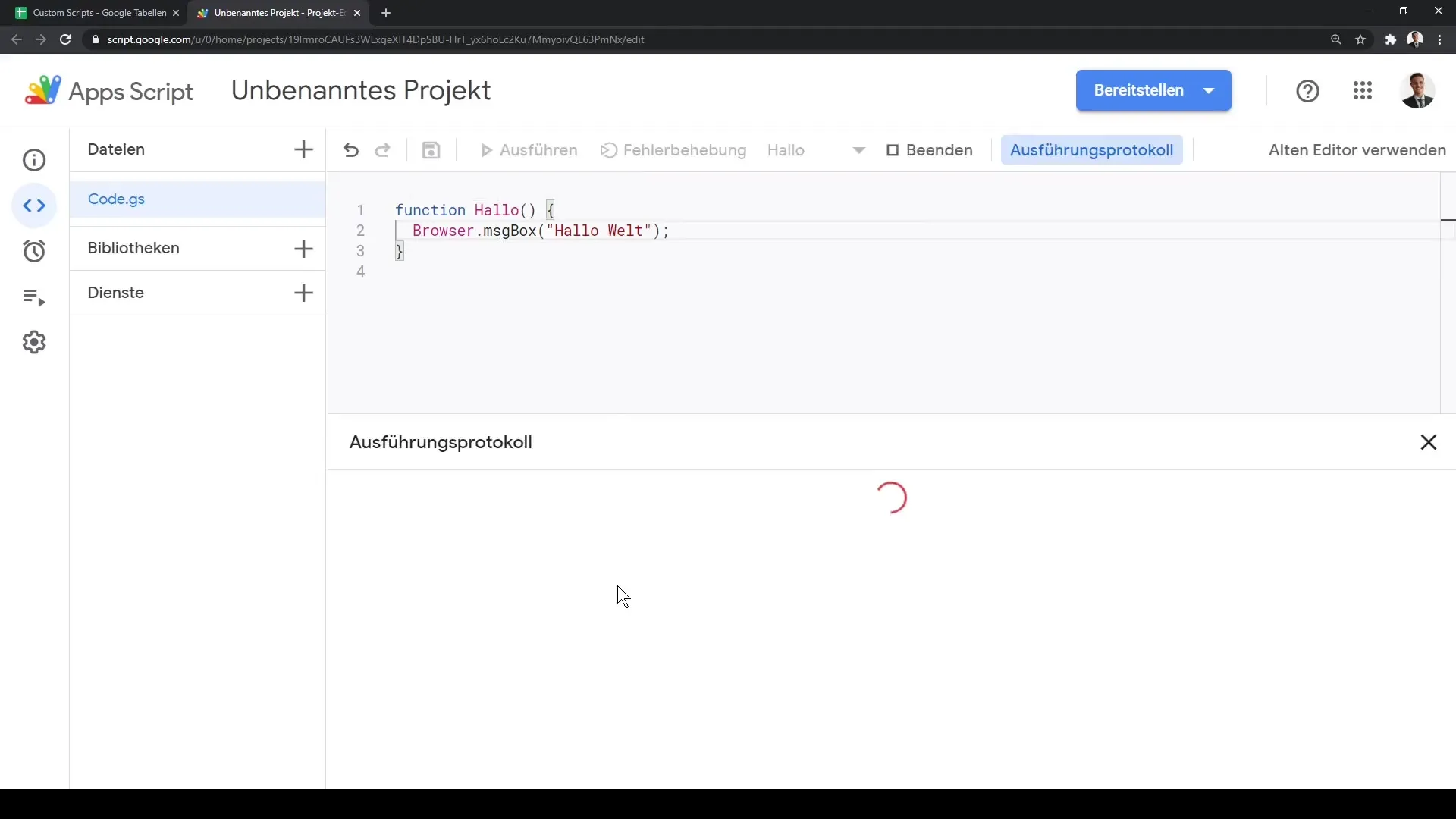
Prima di visualizzare il messaggio, devi comunque controllare le autorizzazioni. Per farlo, devi accedere al tuo account Google. Dopo averlo fatto, vedrai il tuo primo output!
Questa guida ti mostra i passaggi di base per la creazione ed esecuzione di Custom Scripts in Google Sheets. Si tratta di un metodo semplice ma efficace per estendere e personalizzare le tue tabelle.
Riassunto
In questa guida hai imparato come usare lo Script Editor in Google Sheets per creare semplici Custom Scripts in JavaScript. Hai seguito i passaggi per scrivere una funzione di base chiamata "Ciao" e imparato come visualizzare un output in una MessageBox. Con questa conoscenza sei pronto ad esplorare ulteriormente le possibilità di Google Sheets attraverso i tuoi script personalizzati!
Domande frequenti
Cosa sono Custom Scripts in Google Sheets?I Custom Scripts sono script personalizzati scritti in Google Sheets per creare funzioni e automazioni specifiche.
Devo saper programmare per utilizzare i Custom Scripts?Una conoscenza di base di JavaScript semplifica l'uso, ma è possibile creare script semplici anche senza conoscenze approfondite di programmazione.
Come avviare lo Script Editor in Google Sheets?Vai su Strumenti e fai clic su Script Editor per aprire l'editor.
Come posso eseguire il mio script?Dopo aver salvato lo script, puoi fare clic sull'opzione Esegui per eseguirlo.
Devo salvare qualcosa prima di eseguire lo script?Sì, devi salvare lo script prima di poterlo eseguire.


